Γενικά, τα Chromebook είναι πιο ασφαλή από τους υπολογιστές με Windows και δεν απαιτούν κανένα πρόγραμμα προστασίας από ιούς για ασφάλεια. Ωστόσο, εάν χρειάζεστε προηγμένη προστασία για το Chromebook σας, μπορείτε να χρησιμοποιήσετε το Avast Antivirus. Το Avast είναι ένα δημοφιλές εργαλείο για τον εντοπισμό και τον αποκλεισμό διαφόρων επιθέσεων κακόβουλου λογισμικού και phishing κατά την περιήγηση. Παρέχοντας ένα επιπλέον επίπεδο προστασίας, θα παρακολουθεί την περιήγησή σας και θα σας ειδοποιεί κάθε φορά που υπάρχει ένας ύποπτος ή απαγορευμένος ιστότοπος.
Το περιεχόμενο αυτού του σεναρίου δημιουργείται αυστηρά για εκπαιδευτικούς σκοπούς. Η χρήση γίνεται με δική σας ευθύνη.
Πώς να εγκαταστήσετε το Netflix στο Chromebook
Πώς να εγκαταστήσετε το Avast στο Chromebook
Παρόμοια με το Amazon Prime Video στο Chromebook , μπορείτε να εγκαταστήσετε την εφαρμογή Avast Antivirus από το Play Store δωρεάν.
#1 Ανοίξτε το Play Store στο Chromebook σας.
#2 Κάντε κλικ στο εικονίδιο Αναζήτηση στην κορυφή.
#3 Αναζητήστε την εφαρμογή Avast .
#4 Επιλέξτε την εφαρμογή Avast από τα αποτελέσματα αναζήτησης.
#5 Στην επόμενη οθόνη, πατήστε το κουμπί Εγκατάσταση .
#6 Μετά την εγκατάσταση, πατήστε το κουμπί Άνοιγμα για να εκκινήσετε την εφαρμογή.
Τρόπος Χρήσης
#1 Όταν ανοίγετε το λογισμικό Avast στον υπολογιστή σας, θα εμφανιστεί η αρχική οθόνη.
#2 Στα αριστερά, θα δείτε τις διάφορες δυνατότητες και το κουμπί Σάρωση στο κέντρο.
#3 Πατήστε το κουμπί Σάρωση για σάρωση για ιούς στον υπολογιστή σας.
#4 Για να επιλύσετε το πρόβλημα, εάν έχετε, πρέπει να αγοράσετε την έκδοση premium.
#5 Εάν έχετε ήδη την έκδοση premium, μπορείτε να συνδεθείτε σε αυτόν τον λογαριασμό και να επιλύσετε όλα τα προβλήματα.
Πώς να εγκαταστήσετε το Avast στο Chromebook χρησιμοποιώντας το πρόγραμμα περιήγησης Chrome
Εάν είστε συχνός χρήστης του προγράμματος περιήγησης Chrome στο Chromebook σας, μπορείτε να εγκαταστήσετε την επέκταση Avast από το Web Store για να παρακολουθείτε την παρουσία σας στο διαδίκτυο.
#1 Εκκινήστε το πρόγραμμα περιήγησης Chrome και ανοίξτε το Chrome Web Store .
#2 Αναζήτηση για το εργαλείο Avast .
#3 Επιλέξτε την επέκταση Avast Online Security & Privacy . Μπορείτε επίσης να χρησιμοποιήσετε τον σύνδεσμο για να λάβετε τη σελίδα λήψης.
#4 Στη σελίδα εγκατάστασης, κάντε κλικ στην Προσθήκη στο Chrome .
#5 Κάντε κλικ στην Προσθήκη επέκτασης για να επιβεβαιώσετε τη διαδικασία.
#6 Μόλις προστεθεί η επέκταση, αρχίστε να τη χρησιμοποιείτε και προστατεύστε το Chromebook σας από διάφορες απειλές.
Πώς να αποκτήσετε το Avast στο Chromebook χρησιμοποιώντας τον Firefox
#1 Ανοίξτε το πρόγραμμα περιήγησης Firefox στο Chromebook σας.
#2 Μεταβείτε στο κατάστημα πρόσθετων Mozilla .
#3 Αναζητήστε το πρόσθετο Avast .
#4 Επιλέξτε το πρόσθετο Avast Online Security & Privacy από τα αποτελέσματα αναζήτησης.
#5 Τώρα, κάντε κλικ στο κουμπί Προσθήκη στον Firefox για να εγκαταστήσετε το πρόσθετο.
#6 Στην οθόνη επιβεβαίωσης, πατήστε το κουμπί Προσθήκη .
#7 Μετά την εγκατάσταση, ρυθμίστε το πρόσθετο Avast στο πρόγραμμα περιήγησης Firefox και μείνετε μακριά από διαδικτυακές απειλές.
Avast – Pros & Cons
Το Chromebook είναι ένας από τους λίγους υπολογιστές όπου δεν θα χρειαστείτε λογισμικό προστασίας από ιούς. Το ενσωματωμένο εργαλείο προστασίας είναι υπεραρκετό για Chromebook. Ωστόσο, εάν πρόκειται να χρησιμοποιήσετε το Chromebook για εντατικούς σκοπούς όπως το cloud gaming και η εξόρυξη κρυπτογράφησης, θα πρέπει να χρησιμοποιήσετε λογισμικό προστασίας όπως το Avast. Ας δούμε τα πλεονεκτήματα και τα μειονεκτήματα του λογισμικού.
ΠλεονεκτήματαΜπορείτε να χρησιμοποιήσετε το εργαλείο δωρεάν.Οι λειτουργίες που είναι διαθέσιμες στη δωρεάν έκδοση είναι ελάχιστες.Το εργαλείο προσφέρει ασφάλεια WiFi και ειδοποιήσεις hack.Η επέκταση στο Chrome Web Store δεν λειτουργεί σωστά.Προσφέρει επίσης ένα ενσωματωμένο Photo Vault για προστασία Οι φωτογραφίες σας.Η έκδοση premium του εργαλείου είναι ενσωματωμένη στο VPN.Διατίθενται άλλες κοινές λειτουργίες όπως η ειδοποίηση κλοπής, το πρόγραμμα αποκλεισμού διαφημίσεων, το κλείδωμα εφαρμογών και ο σαρωτής αρχείων. Χρησιμοποιώντας την Οικογενειακή προστασία, μπορείτε να ορίσετε γονικούς ελέγχους στο Chromebook .
Η συνδρομή Avast ξεκινά από 46,25 $ ετησίως ανά συσκευή. Μπορείτε να αγοράσετε τη συνδρομή που επιθυμείτε από τον ιστότοπο της Avast .
Συχνές ερωτήσεις
1. Ποιο πρόγραμμα προστασίας από ιούς είναι καλύτερο για το Chromebook;
Μπορείτε να χρησιμοποιήσετε το λογισμικό προστασίας από ιούς Avast ή Norton. Θα προσφέρει την καλύτερη προστασία για τον υπολογιστή σας.

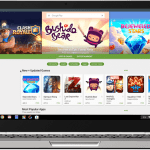
![Πώς να εγκαταστήσετε το Firefox στο Chromebook [2 Τρόποι] 2 Firefox Chromebook](https://directvortex.gr/wp-content/uploads/2023/01/Firefox-on-Chromebook-2-9nO0g8-150x150-BC6SRE.png)